Der Job stellt einen der zentralen Objekttypen innerhalb des Entire Operations-Systems dar. Ein Job im Sinne von Entire Operations kann entweder auf einem Rechner mit JCL und Job-ID ausgeführt werden oder es kann sich um etwas Ähnliches, z.B. ein Natural-Programm oder einen Dummy-Job handeln.
Dieser Abschnitt behandelt folgende Themen:
Dieser Abschnitt enthält eine Übersicht über die Kommandos und Funktionen zur Verwaltung aktiver Jobs und Querverweise auf die entsprechenden Funktionsbeschreibungen.
 Um die verfügbaren Funktionen für einen Knoten "Aktive
Jobs" anzuzeigen:
Um die verfügbaren Funktionen für einen Knoten "Aktive
Jobs" anzuzeigen:
Markieren Sie im Objekt-Arbeitsbereich die Knoten Eigentümer > Eigentümername > Netzwerk-Definition > Netzwerkname > Aktive Läufe > Laufnummer > Aktive Jobs.
Rufen Sie das Kontextmenü auf.
Die folgende Tabelle zeigt die verfügbaren Kommandos und Funktionen:
| Kommando | Funktion | Weitere Informationen siehe: |
|---|---|---|
| Liste | Alle Objekte in einer Listenansicht anzeigen. | Alle aktiven Jobs eines aktiven Laufs auflisten |
| Neu | Einen Job im aktiven Job-Netzwerk hinzufügen. | Neuen Job im aktiven Job-Netzwerk anlegen |
| Aktualisieren | Anzeige der Objekte unterhalb des gewählten Knotens aktualisieren. | Objekte aktualisieren |
| Filter | Bereich der aufgelisteten aktiven Jobs eingrenzen. | Aktive Jobs eines aktiven Laufs nach Auswahlkriterien auflisten |
| Ziehen und Ablegen aktvieren | Einen Knoten aus der Baumstrukturansicht ziehen und in dem leeren Arbeitsbereich ablegen. Als Ergebnis dieser Aktion wird dann eine bestimmte Funktion ausgeführt. | Ziehen und Ablegen |
 Um die verfügbaren Kommandos für einen einzelnen aktiven Job
anzuzeigen:
Um die verfügbaren Kommandos für einen einzelnen aktiven Job
anzuzeigen:
Markieren Sie im Objekt-Arbeitsbereich die Knoten Eigentümer > Eigentümername > Netzwerk-Definition > Netzwerkname > Aktive Läufe > Laufnummer > Aktive Jobs > Jobname.
Rufen Sie das Kontextmenü auf.
Die folgende Tabelle zeigt die vollständige Übersicht über die jeweils verfügbaren Kommandos und Funktionen:
| Kommando | Funktion | Weitere Informationen siehe: |
|---|---|---|
| Öffnen | Die Job-Definition in einem aktiven Netzwerk ansehen und ändern. | Job-Definition in einem aktiven Netzwerk ändern |
| Anzeigen | Die Job-Definition in einem aktiven Netzwerk ansehen. | Job-Definition in einem aktiven Netzwerk anzeigen |
| Die folgenden, mit einem Stern (*) versehenen Kommandos stehen nicht bei Grafiksymbolen des Typs Job innerhalb des Diagramms Netzplan Aktive Läufe zur Verfügung: | ||
| Netzwerk-Diagramm * | Netzplan zu einem aktiven Job anzeigen. | Netzplan zu einem aktiven Job anzeigen |
| Jobliste Unternetzwerk * | Die Jobliste eines aktives Unternetzwerks anzeigen (nur bei Jobs des Typs NET) | Jobliste eines aktives Unternetzwerks anzeigen |
| Netzplan Unternetzwerk * | Den Netzplan eines aktiven Unternetzwerkes anzeigen (nur bei Jobs des Typs NET). | Netzplan eines aktiven Unternetzwerkes anzeigen |
| Verwendbare Symboltabellen | Verwendbare Symboltabellen (Aktive Jobs) anzeigen und verwalten. | Verwendbare Symboltabellen (Aktive Jobs) |
| Deaktivieren | Die geplante Aktivierung eines Jobs in einem geplanten, auf die Aktivierung wartenden Netzwerk-Lauf abbrechen. | Job in einem aktiven Netzwerk deaktivieren |
| Anhalten | Einen aktiven Job anhalten. Wenn der Job bereits dem Betriebssystem übergeben wurde, wird er im Betriebssystem gehalten. | Aktiven Job anhalten |
| Freigeben | Einen angehaltenen Job (Status "Angehalten") wieder freigeben. | Angehaltenen aktiven Job freigeben |
| Abbrechen | Einen aktiven Job abbrechen. Der selektierte Job wird abgebrochen. | Aktiven Job abbrechen |
| Wiederholen | Einen beendeten Job erneut ausführen lassen. Nachdem ein Job beendet ist, können Sie diese Funktion benutzen, um ihn zu ändern und neu zu übergeben, während er noch in der aktiven Datenbank ist. Diese Funktion ist nützlich, wenn ein Job fehlerhaft ist. | Aktive Jobs wiederholen |
| Reaktivieren | Einen deaktivierten aktiven Job reaktivieren. | Aktiven Job reaktivieren |
| Aktive JCL neu generieren | Die JCL neu erzeugen. Sie können die JCL neu generieren, während der Job in der aktiven Datenbank ist. | Aktive JCL neu generieren |
| Zyklische Ausführung stoppen | Einen zyklischen Job, der gerade ausgeführt wird, stoppen. | Zyklische Ausführung stoppen |
| Späteste Startzeit ändern | Die späteste Startzeit des aktiven Jobs ändern. | Späteste Startzeit eines aktiven Jobs ändern |
| Aktive JCL anzeigen | Die JCL anzeigen, die an das Betriebssystem
gesendet wurde und zur Ausführung ansteht.
Es wird ein Dialog geöffnet, in dem Sie die eigentliche JCL ansehen können, die dem Betriebssystem zur Ausführung übergeben wird. Sie wird aus der Master-JCL erzeugt, wenn der Job oder das Netzwerk aktiviert wird. Die Symbole werden durch Werte aus der Aktiven Symboltabelle ersetzt. Wenn es sich um eine dynamische JCL handelt, wird die Generierung zu diesem Zeitpunkt vorgenommen. Die aktive JCL wird in der aktiven Entire Operations-Datenbank gespeichert. |
Aktive JCL anzeigen |
| Aktive JCL editieren | Die aktive JCL eines aktivierten Jobs für den
aktuellen Lauf ändern.
Es öffnet sich ein Dialog, in dem Sie die aktive JCL des Jobs ansehen und editieren können. |
Aktive JCL editieren |
| Editier-Sperre freigeben | Entfernt die Sperre von aktiver JCL, die ein
Benutzer, der sie zuvor editiert hat, auf der Source hält.
Wichtig: |
Editier-Sperre freigeben |
| Erweitertes Log / aktive JCL-Änderungen | Erweiterte Logdaten anzeigen. Es öffnet sich ein Dialog, in dem Sie die Änderungen ansehen können, die beim letzten Editieren an der aktiven JCL vorgenommen wurden. | JobID für das Protokoll eines Jobs auswählen |
| SYSOUT ansehen | Die SYSOUT-Datei eines aktiven Jobs nach
Beendigung des Jobs ansehen.
Es öffnet sich ein Dialog, in dem Sie den SYSOUT eines aktiven Jobs ansehen können. |
SYSOUT des aktiven Jobs anzeigen |
| Erweitertes Log / JCL | Die übertragene JCL anzeigen. Es öffnet sich ein Dialog, in dem Sie die JCL ansehen können, die für diesen Job übergeben wurde. | Erweitertes Log / JCL |
| Erweitertes Log / SYSOUT | Die SYSOUT-Datei anzeigen. Es öffnet sich ein Dialog, in dem Sie Protokolldaten zum SYSOUT des Jobs ansehen können. | Erweitertes Log / SYSOUT |
| SYSOUT-Meldungen | SYSOUT-Meldungen anzeigen. Es öffnet sich ein Dialog, in dem Sie die SYSOUT-Meldungen des Jobs (nur z/OS) ansehen können | SYSOUT-Meldungen zeigen (bei z/OS) |
| Wartet auf | Alle Vorbedingungen, auf die ein aktiver Job wartet, und aktive Ressourcen-Verwendung zeigen. Falls nötig, können Sie fehlende Bedingungen manuell setzen. | Vorbedingungen, auf die ein aktiver Job wartet, und aktive Ressourcen-Verwendung zeigen und ändern |
| Aktive Jobs anzeigen | Zeigt den markierten Job in Fenster Aktive Jobs anzeigen Aktive Jobs. | Aktive Jobs anzeigen (Jobs) |
| Log anzeigen | Protokollierte System-Informationen anzeigen. | Protokollierte Informationen zu einem aktiven Job anzeigen |
| Zum Arbeitsplan hinzufügen | Der markierte aktive Job wird in den Arbeitsplan eingetragen und dort als "manuell hinzugefügt" angezeigt. | Arbeitsplan und Knoten-Verbindungs-Status |
| Ziehen und Ablegen aktvieren | Einen Knoten aus der Baumstrukturansicht ziehen und in dem leeren Arbeitsbereich ablegen. Als Ergebnis dieser Aktion wird dann eine bestimmte Funktion ausgeführt. | Ziehen und Ablegen |
 Um alle aktiven Jobs eines aktiven Laufs aufzulisten:
Um alle aktiven Jobs eines aktiven Laufs aufzulisten:
Markieren Sie im Objekt-Arbeitsbereich die Knoten Eigentümer > Eigentümername > Aktive Netzwerke > Netzwerkname > Aktive Läufe > Laufnummer > Aktive Jobs.
Rufen Sie das Kontextmenü auf und wählen Sie .
Die Liste der aktiven Jobs des markierten Laufs wird angezeigt (Beispiel):

| Spalte | Beschreibung | |
|---|---|---|
| Job | Jobname. | |
| Typ | Jobtyp. Eine detaillierte Beschreibung finden Sie unter Jobtypen und Job-Ausführungsmerkmale. | |
| SpA | JCL-Speicherart (leer wenn keine JCL definiert ist oder wenn für den Jobtyp keine JCL erforderlich ist). Siehe JCL-Speicherarten. | |
| Knoten | Ausführungsknoten der dem Job zugeordneten Maschine. | |
| Zeit | Letzte Aktion oder Prüfdatum/Prüfzeit für den Job. | |
| Meldung | Letzte für den Job von Entire Operations abgesetzte Nachricht. | |
 Um alle aktiven Jobs eines aktiven Laufs aufzulisten:
Um alle aktiven Jobs eines aktiven Laufs aufzulisten:
Markieren Sie im Objekt-Arbeitsbereich die Knoten Eigentümer > Eigentümername > Aktive Netzwerke > Netzwerkname > Aktive Läufe > Laufnummer > Aktive Jobs.
Rufen Sie das Kontextmenü auf und wählen Sie .
Das Dialogfenster Filter Aktive Jobs wird angezeigt:
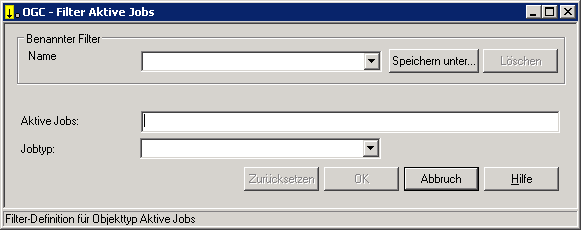
Geben Sie im Feld Aktive Jobs Ihre Auswahlkriterien ein.
Alternativ oder zusätzlich können Sie im Feld Jobtyp ein Filterkriterium auswählen, um die Auflistung auf einen bestimmten Jobtyp (, Natural-Job usw.) einzuschränken. Mögliche Werte:
| Typ | Wert |
|---|---|
| - | leer |
| DUM | Dummy-Job |
| SAP | Job im SAP System |
| NAT | Natural-Programm |
| JOB | Standard-Job |
| STC | Started Task |
| NET | Unter-Netzwerk |
| DAT | Textdatei |
| SRV | Windows-Dienst |
| FTP | Datei-Transfer-Job |
| WPS | Windows PowerShell Scripts |
Wählen Sie , um die Eingabe(n) zu bestätigen.
Anmerkung:
Informationen zum Erstellen benannter Filter siehe
Filterkriterien für Objekte
festlegen.
 Um die gefilterten aktiven Jobs aufzulisten:
Um die gefilterten aktiven Jobs aufzulisten:
Markieren Sie im Objekt-Arbeitsbereich die Knoten Eigentümer > Eigentümername > Aktive Netzwerke > Netzwerkname > Aktive Läufe > Laufnummer > Aktive Jobs.
Rufen Sie das Kontextmenü auf und wählen Sie .
Die gefilterten aktiven Jobs werden im Inhaltsbereich in der Liste der aktiven Jobs aufgelistet.